- W niektórych przypadkach może być konieczna zmiana priorytetu określonego procesu w Menedżerze zadań.
- Niestety, wielu użytkowników zgłosiło, że nie mogą ustawić priorytetu w Menedżerze zadań, ale istnieje sposób, aby to naprawić.
- Chcesz dowiedzieć się więcej o Menedżerze zadań? To dedykowany artykuł Menedżera zadań to świetne miejsce na rozpoczęcie.
- Szukasz bardziej pomocnych przewodników, takich jak ten? Znajdziesz je w naszym Napraw koncentrator.

To oprogramowanie sprawi, że sterowniki będą działały, dzięki czemu będziesz chroniony przed typowymi błędami komputera i awariami sprzętu. Sprawdź teraz wszystkie sterowniki w 3 prostych krokach:
- Pobierz poprawkę sterownika (zweryfikowany plik do pobrania).
- Kliknij Rozpocznij skanowanie znaleźć wszystkie problematyczne sterowniki.
- Kliknij Zaktualizuj sterowniki aby uzyskać nowe wersje i uniknąć wadliwego działania systemu.
- DriverFix został pobrany przez 0 czytelników w tym miesiącu.
Czasami może zajść potrzeba zmiany priorytetu określonego procesu w Menedżerze zadań. Jednak użytkownicy zgłosili, że nie mogą ustawić priorytetu w Menedżerze zadań w systemie Windows 10.
Może to stanowić problem, a w tym artykule pokażemy, jak raz na zawsze rozwiązać ten problem.
Co mam zrobić, jeśli nie mogę ustawić priorytetu w Menedżerze zadań w systemie Windows 10?
1. Przejdź do trybu awaryjnego
- Otworzyć Menu Start, Kliknij Moc naciśnij i przytrzymaj Zmiana klawisz i wybierz Uruchom ponownie.
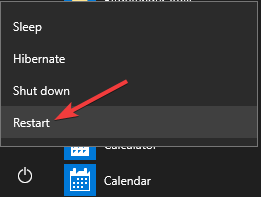
- Teraz przejdź do Rozwiązywanie problemów > Zaawansowane opcje > Ustawienia uruchamiania i kliknij Uruchom ponownie.
- Po ponownym uruchomieniu komputera naciśnij F4 lub F5 aby przejść do trybu awaryjnego.
- Po wejściu w tryb awaryjny sprawdź, czy problem nadal występuje.
Jeśli nie ma problemu w trybie awaryjnym, prawdopodobnie Twoje ustawienia lub zainstalowane aplikacje powodują ten problem, więc możesz spróbować wyłączyć niektóre aplikacje i sprawdzić, czy to pomaga.
2. Pokaż procesy wszystkich użytkowników
- Upewnij się, że używasz konta administratora.
- otwarty Menadżer zadań.
- Teraz kliknij Pokaż procesy wszystkich użytkowników.
- Po wykonaniu tej czynności spróbuj zmienić priorytet i sprawdź, czy problem został rozwiązany.
3. Upewnij się, że administratorzy mają pełną kontrolę
- Początek Menadżer zadań.
- Znajdź proces, którego priorytet chcesz zmienić.
- Kliknij proces prawym przyciskiem myszy i wybierz Nieruchomości.

- Przejdź do Bezpieczeństwo zakładkę i kliknij Edytować.
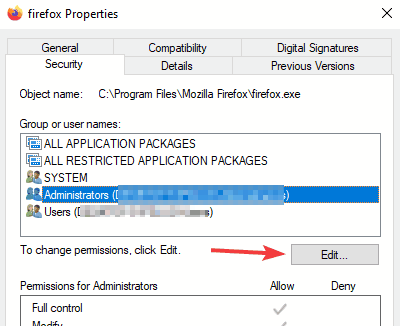
- Wybierz Administratorzy i sprawdź Pełna kontrola opcja w Dopuszczać Teraz kliknij Zastosować i dobrze aby zapisać zmiany.
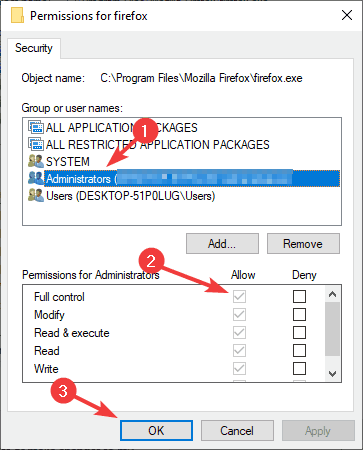
Możesz także przekazać pełną kontrolę grupie Użytkownicy, ale wiąże się to z pewnymi drobnymi zagrożeniami bezpieczeństwa.
4. Wyłącz kontrolę konta użytkownika
- naciśnij Klawisz Windows + S i wejdź kontrola użytkownika. Wybierz Zmień ustawienia kontrolne konta użytkownika.
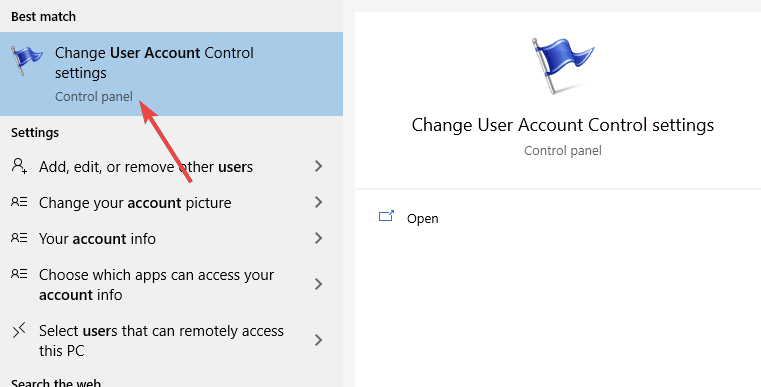
- Teraz przesuń suwak całkowicie w dół do Nigdy nie powiadomi. Kliknij dobrze aby zapisać zmiany.
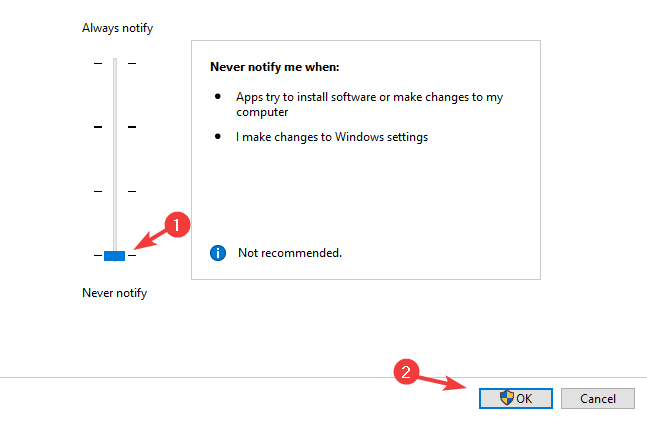
Po wykonaniu tej czynności Kontrola konta użytkownika zostanie wyłączona i powinieneś być w stanie zmienić priorytet swoich procesów.
Jeśli nie możesz ustawić priorytetu w Menedżerze zadań, prawdopodobnie przyczyną problemu są Twoje ustawienia, ale powinieneś być w stanie rozwiązać problem po skorzystaniu z naszych rozwiązań.
